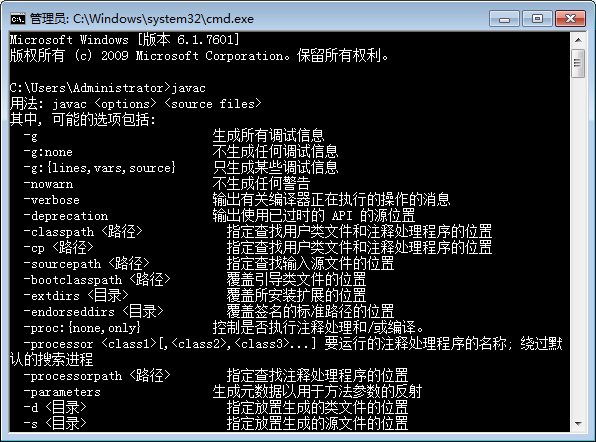【Java入門】JDK安裝和環境變數配置(Win7版)
系統環境:Windows7 x64
安裝JDK和JRE版本:1.8.0_191
1、下載JDK安裝包
Oracle官網下載網址:https://www.oracle.com/technetwork/java/javase/downloads/index.html
選擇需要下載的JDK版本,本人下載的是JDK8u191,等同於JDK1.8版本,接著點選接受許可協議的選項,才能允許下載
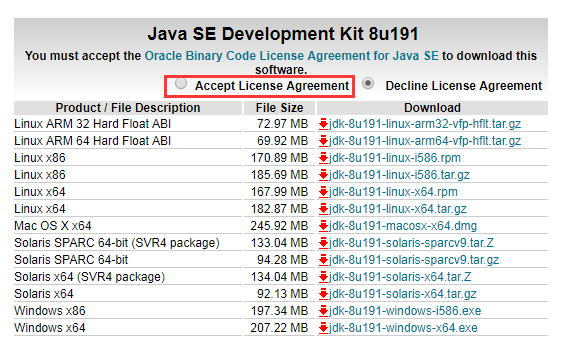
2、根據計算機系統來選擇下載相應的JDK安裝包,根據你電腦的系統可選擇(windows/linux/mac)下載,Windows下,右鍵點選桌面上的“計算機”圖示,彈出選單列表中點選“屬性”,可以看到系統的基本資訊,檢視系統位數,如果是32位,則下載x86的,如果是64位,直接對應下載x64的即可
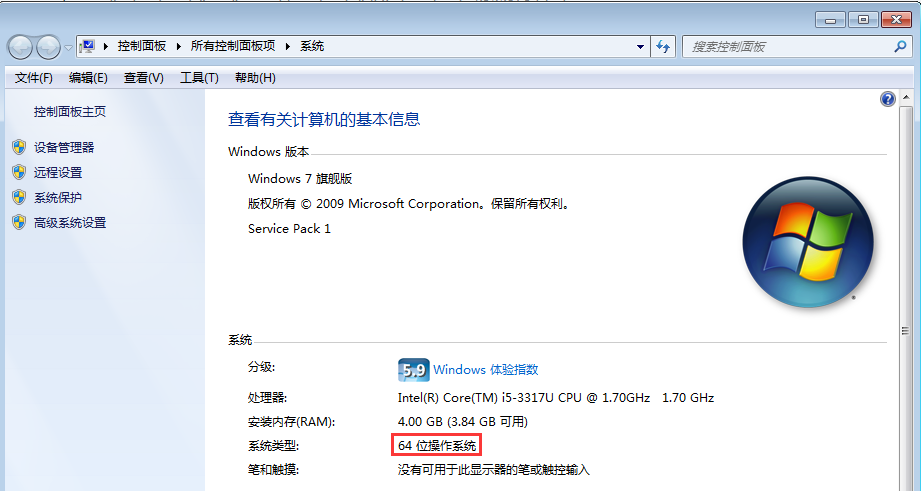
3、在D盤新建一個名為Java的資料夾,作為JDK和JRE的安裝目錄

4、雙擊執行已下載好的JDK安裝包

5、啟動JDK的安裝,直接點選下一步
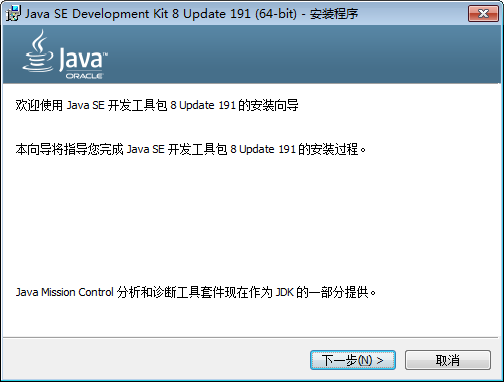
6、這裡選擇JDK的安裝路徑,建議將安裝目錄修改到D盤或其它,不要放在C盤,然後點選下一步
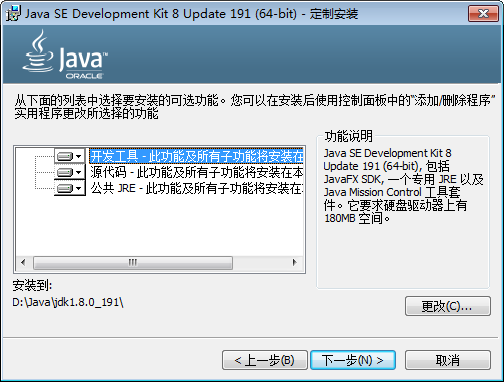
7、正在進行安裝JDK

8、這裡選擇JRE的安裝路徑,建議將JRE的安裝目錄改成D盤或其它,不要放在C盤上,也不要和jdk使用同一個資料夾,將資料夾名改成jre+版本號,然後點選下一步

9、開始安裝JRE

10、JDK和JRE安裝完畢,關閉退出
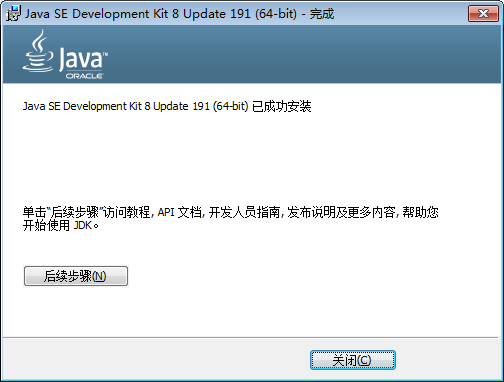
11、已安裝好的jdk和jre
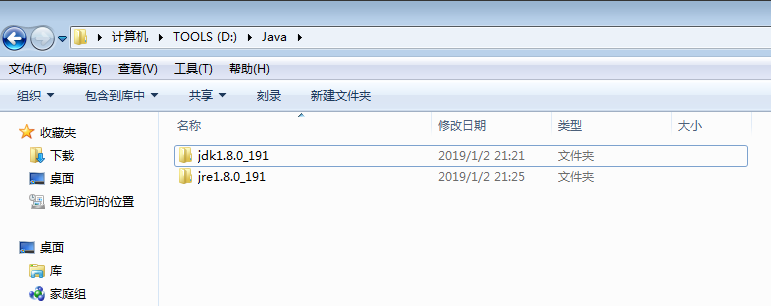
12、接下來配置系統環境,右鍵單擊桌面上的“計算機”圖示,在彈出選單裡選擇“屬性”一項,進入到系統的設定,依次點選【高階系統設定】→【高階】→【環境變數】
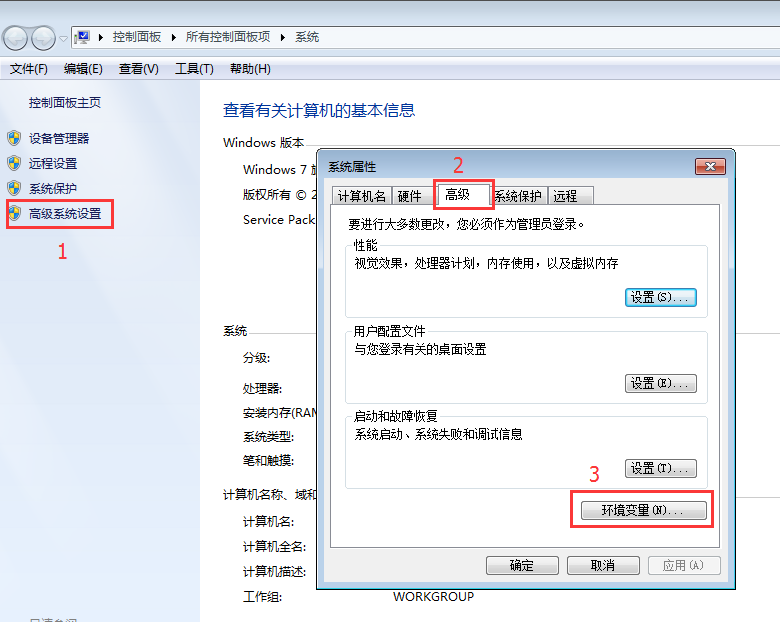
13、在下方的【系統變數】區域點選“新建”按鈕,新建一個系統變數,注意不是上面的使用者變數

14、新建一個系統變數,變數名為JAVA_HOME,變數值就是你安裝JDK的目錄,即D:\Java\jdk1.8.0_191,然後點選確定儲存

15、在系統變數列表裡找到Path變數,在變數值後面追加這條語句
%JAVA_HOME%\bin;%JAVA_HOME%\jre\bin;
注意是追加,不是覆蓋,變數值結尾要新增分號“;”,如果原來的Path變數值末尾沒有分號,要新增上分號
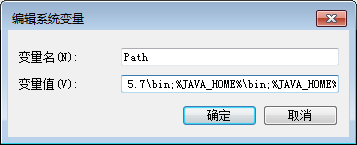
16、再新建一個系統變數
變數名:CLASSPATH
變數值:.;%JAVA_HOME%\lib;%JAVA_HOME%\lib\tools.jar
注意變數值最前面有一個點(英文的句號),不要漏掉
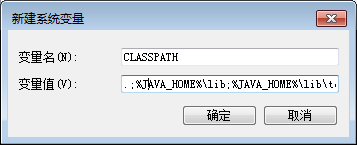
然後點選確定儲存設定,不然不會生效喲,到這裡環境變數配置完成,接下來進行驗證
17、鍵盤快捷鍵Win+R,彈出“執行”視窗,輸入cmd命令後按回車,開啟命令提示符,也可以在系統開始選單的搜尋框裡輸入cmd,直接開啟命令提示符

18、輸入java -version,然後按回車,若出現jdk版本資訊,則說明已成功安裝和配置
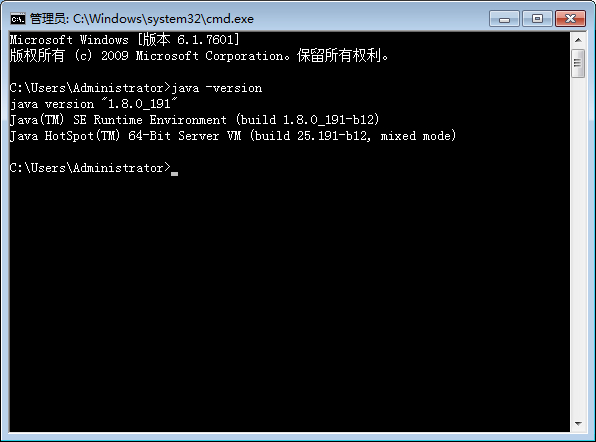
19、輸入javac,然後按回車,可以檢視有關javac的命令